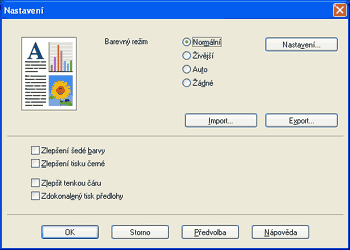Nastavení Jestliže chcete změnit nastavení barev, třeba jas, kontrast, intenzitu či saturaci, klepněte na tlačítko Nastavení, čímž zobrazíte pokročilejší nastavení. | • | Jas (1) Posunutím posuvníku doprava zvýšíte jas obrázku, posunutím doleva obrázek ztmavíte. | | • | Kontrast (2) Po zvýšení kontrastu budou tmavé části tmavší, kdežto světlejší části světlejší. | | • | Červená (3) Umožňuje zvýšit intenzitu Červené v obrázku. | | • | Zelená (4) Umožňuje zvýšit intenzitu Zelené v obrázku. | | • | Modrá (5) Umožňuje zvýšit intenzitu Modré v obrázku. | | • | Saturace (6) Saturaci zvyšte, pokud chcete vytisknout obrázek s živějšími barvami, nebo snižte, pokud chcete vytisknout obrázek s méně živými barvami. | | • | Procházet (7) Klepnutím na tlačítko Procházet můžete změnit obrázek zobrazený v okně náhledu. Musí se jednat o rastrový soubor. | | • | Tisk (8) Obrázek zobrazený v okně náhledu můžete vytisknout klepnutím na tlačítko Tisk. |
|